ユーザーに複数の選択肢の中から1つを選択や複数を選択してもらう時に使用するコンボボックスコントロールについて解説します。
リストボックスコントロールとは?
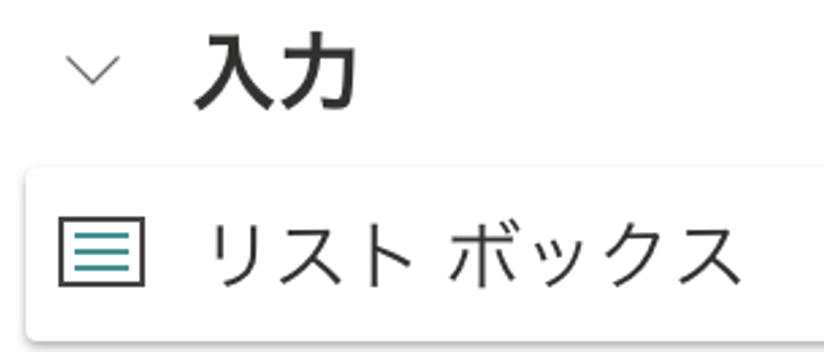
挿入の入力の中に『リストボックス』があります。
実際に挿入すると『ListBox1』と作成されます。
リストボックス コントロールでは、使用可能なすべての選択肢が常に表示されており (Drop down コントロールと異なる)、ユーザーは一度に複数の項目を選択できます
リストボックスコントロールの使い方
選択肢を直接入力する
リストボックスコントロールを挿入するとItemsプロパティにデフォルト「ListboxSample」と入力されており、「1、2、3」と表示されています。
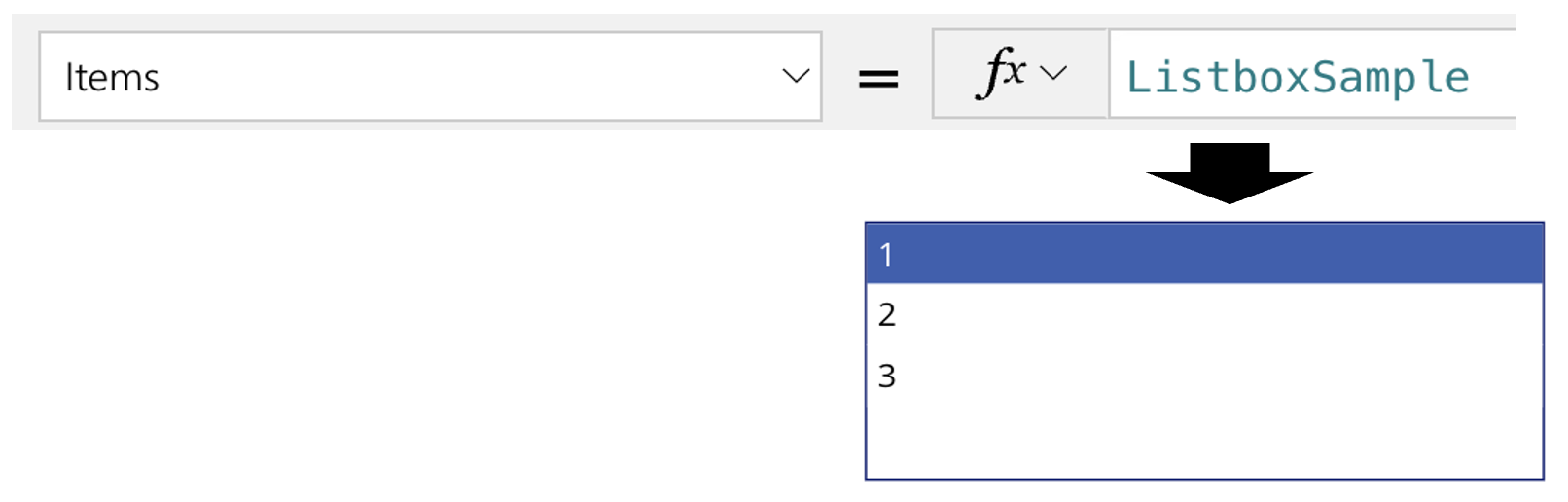
リストボックスコントロールのItemsプロパティに角カッコ『 [ ] 』で囲い、数字の場合は必要ありませんが、文字列の場合、ダブルコーテーション『 ” ” 』で文字を囲い、選択肢の区切り単位でカンマ『 , 』で区切ることで選択肢として分割することができます。
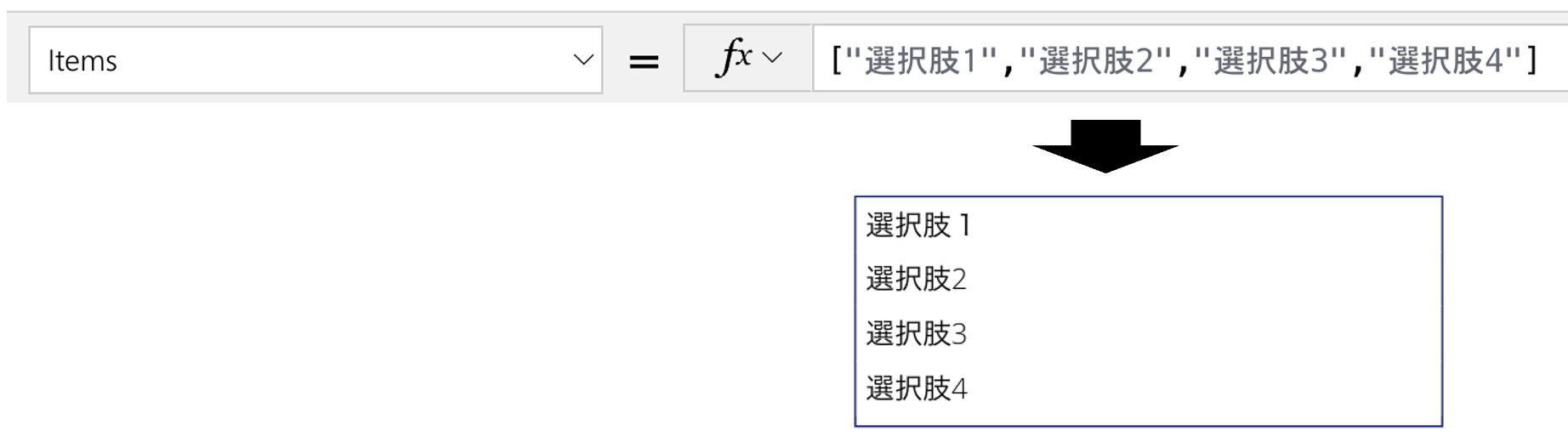
選択肢をデータソースと紐付ける
データからリストボックスコントロールに紐づけたいデータソースをコネクタします。
リストボックスコントロールのItemsプロパティにコネクタしたデータソース名を入力します。
![]()
データソースに複数の列がある場合、右側画面のプロパティのフィールドの編集から主要なテキストのリストの中から指定したい列を指定します。
下記の図では、「テーブル1」というデータソースの中から都道府県名の列を選択した情報がリストボックスコントロールの選択肢として設定しています。
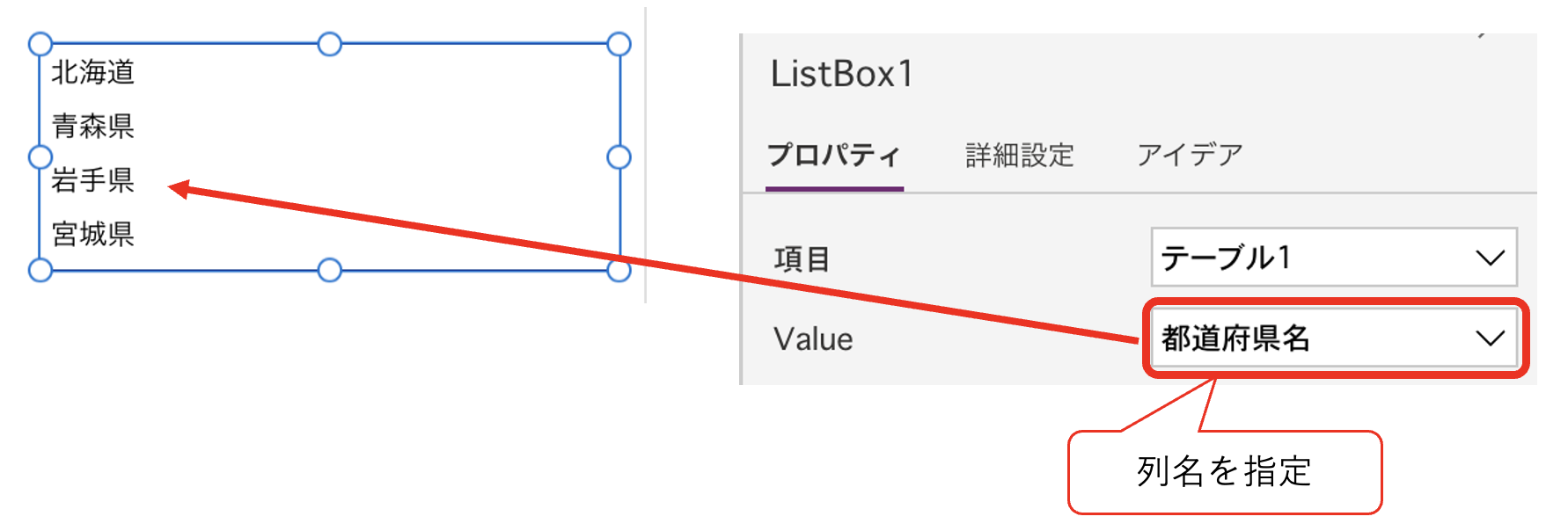
リストボックスコントロールの選択された件数を取得
ユーザーがリストボックス内の選択件数を取得するには、
「CountA」で取得することができます。
ラベルのTextプロパティに下記のようにCountAで下記のように記述することで選択された件数を取得することができます。
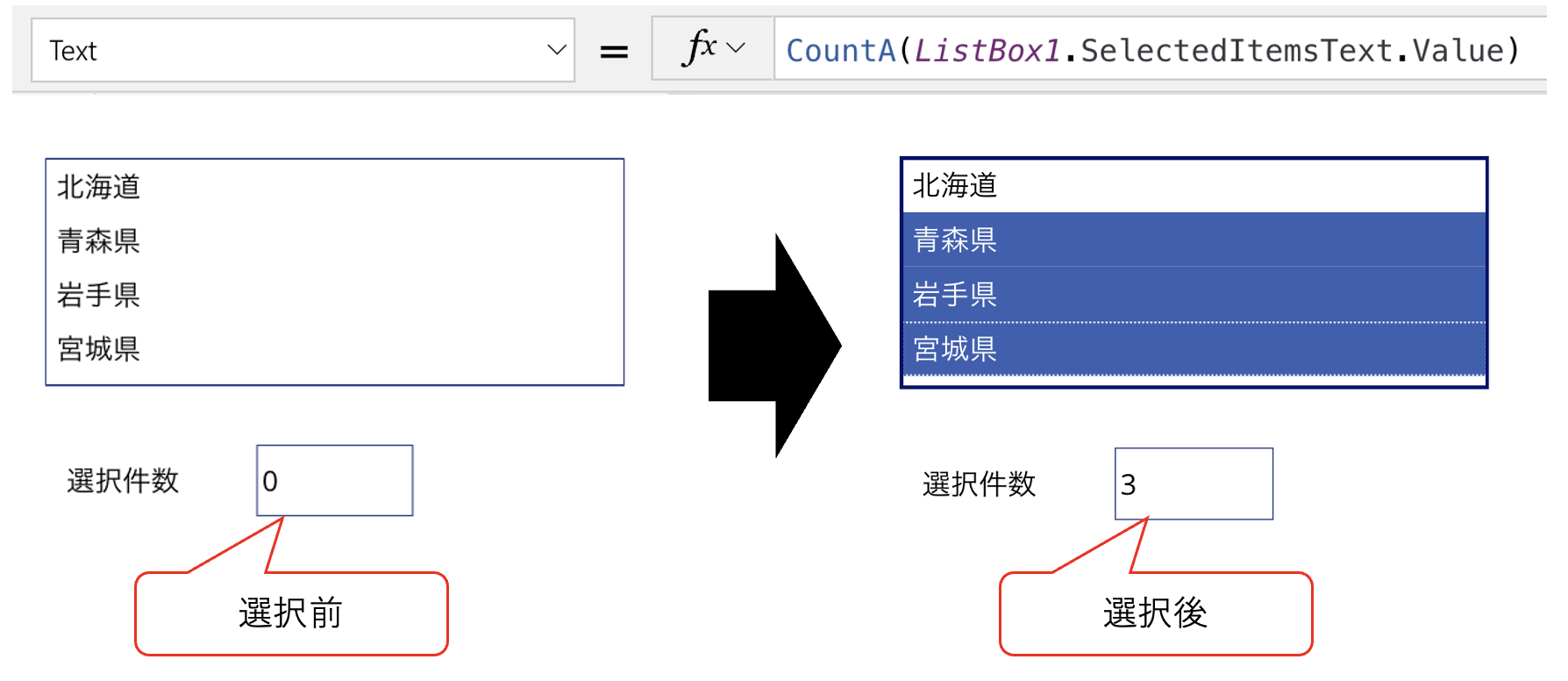
リストボックスコントロールの選択されたデータを取得
ユーザーがリストボックス内の選択されたデータを取得するには、
「Coucat」で取得することができます。
ラベルのTextプロパティに下記のようにConcatで下記のように記述することで選択されたデータを取得することができます。
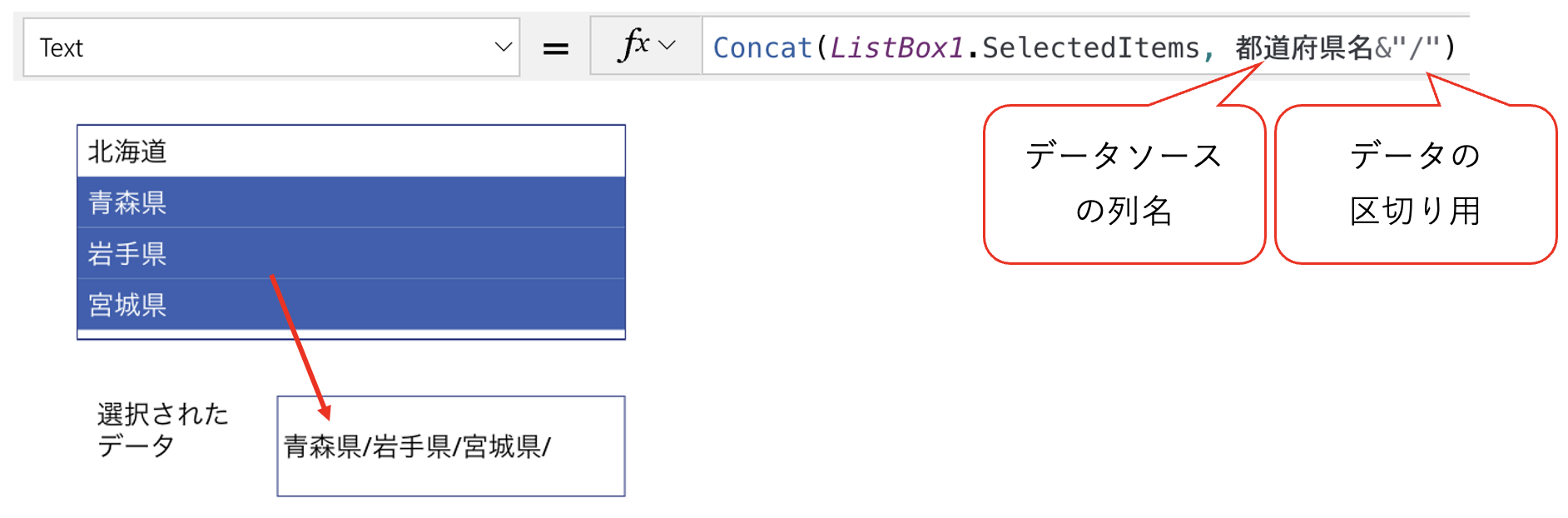
まとめ
リストボックスコントロールは、ユーザーに複数項目を選択してもらうのに適したコントロールになります。
メールアドレスをリスト化して、送信先を複数送信先選択してもらうなどもできそうですね。
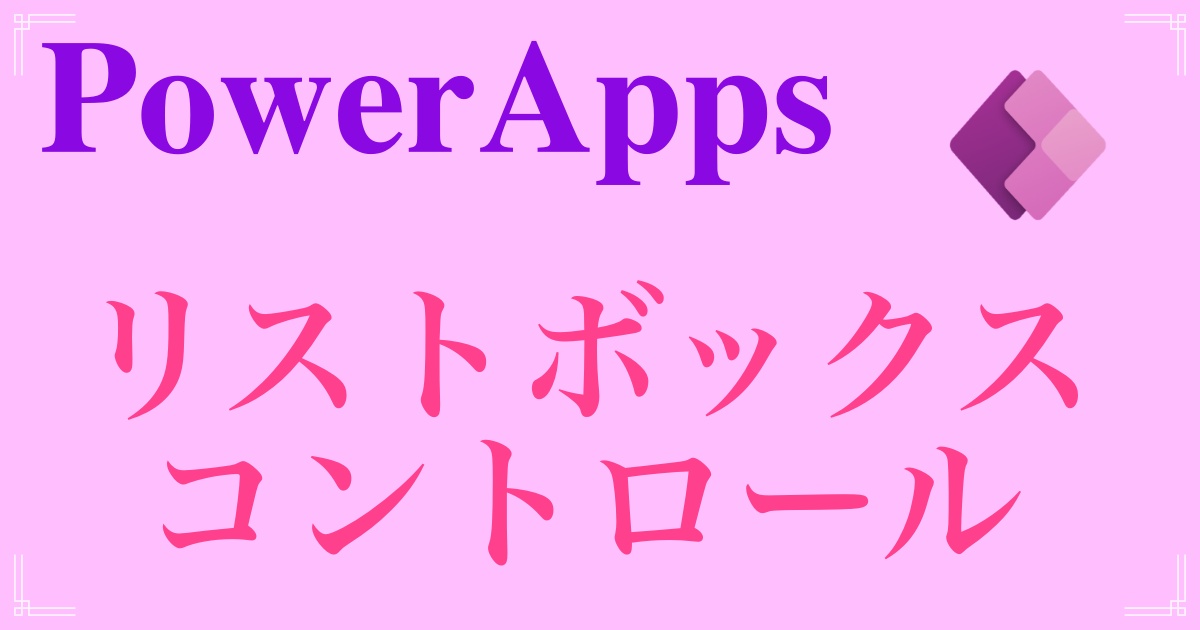









コメント